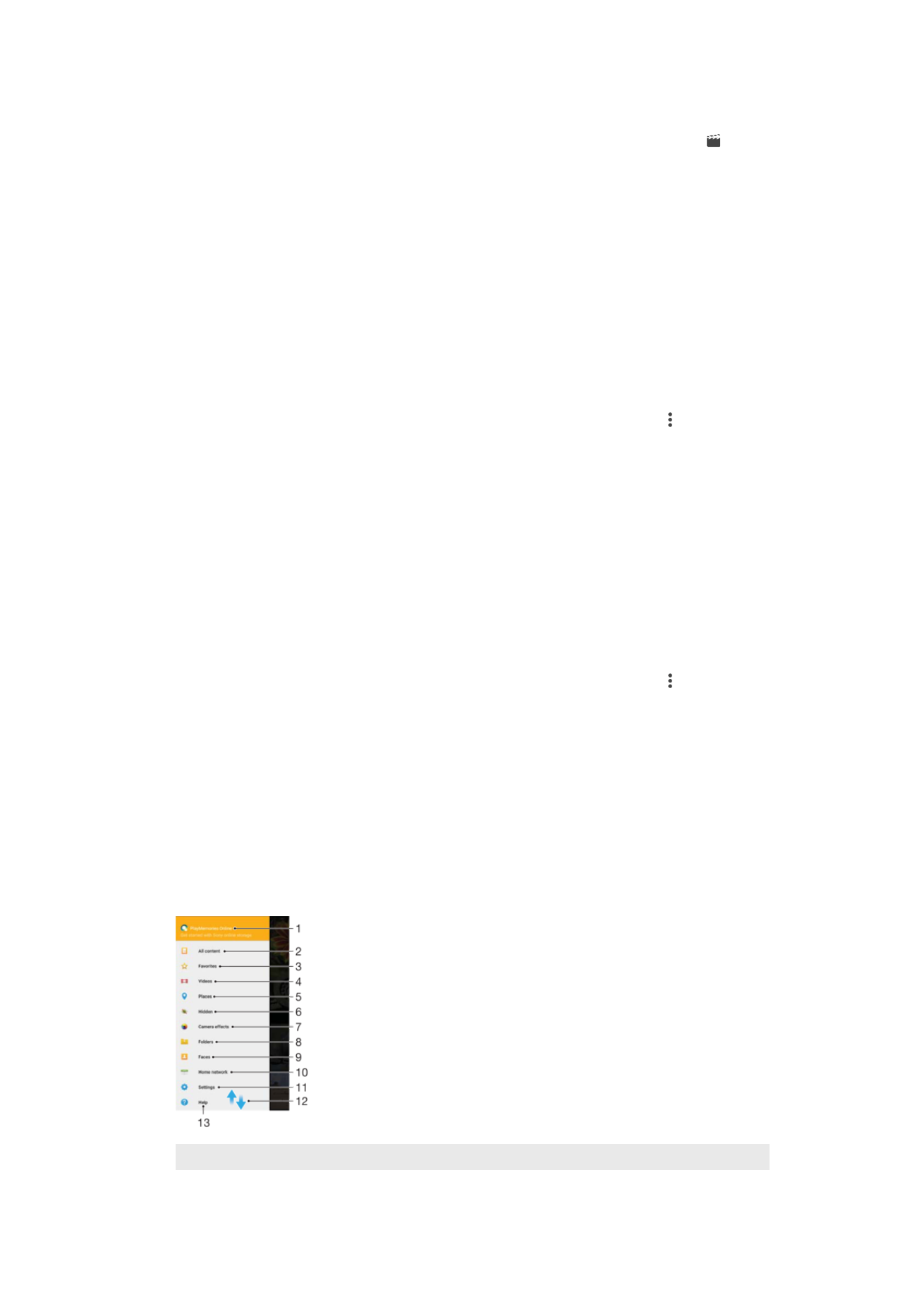
Меню на началния екран на албума
Чрез менюто на началния екран на албума можете да преглеждате всички албуми със снимки,
включително снимки и видеоклипове, направени с камерата на Вашето устройство, с използване
на специални ефекти, както и съдържание, което споделяте онлайн чрез услуги като например
PlayMemories Online, Picasa™ и Facebook. След като влезете в такива услуги, можете да
управлявате съдържанието и да разглеждате онлайн изображенията. От приложението „Албум“
можете също да добавяте геоетикети към снимки, да изпълнявате основни задачи за редактиране
и да споделяте съдържание чрез използване на методи като безжичната технология Bluetooth® и
имейл.
1
Разглеждане на снимки и видеоклипове чрез услугата PlayMemories Online
2
Връщане към началния екран на приложението „Албум“ за разглеждане на цялото съдържание
119
Това е интернет версия на тази публикация. © Разпечатвайте само за лична употреба.
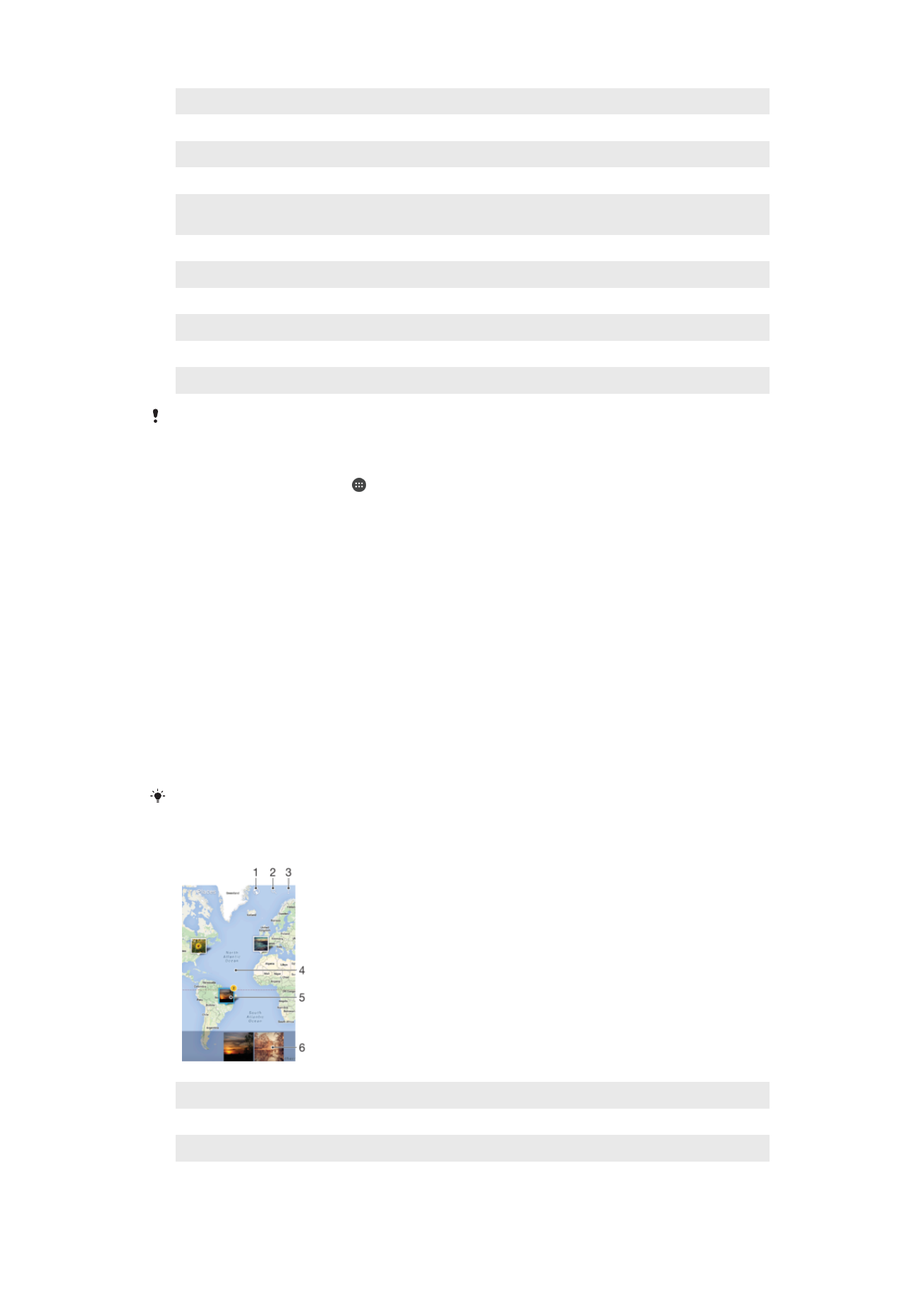
3
Разглеждане на Вашите любими снимки и видеоклипове
4
Преглед на всички видеоклипове, записани на Вашето устройство
5
Разглеждане на снимките на карта или в изглед глобус
6
Разглеждане на снимки и видеоклипове, които сте скрили от показване
7
Разглеждане на всички снимки и видеоклипове, заснети с камерата на Вашето устройство с използване на
специални ефекти.
8
Разглеждане на всички снимки и видеоклипове, записани в различни папки на устройството
9
Разглеждане на всички снимки с лица
10
Разглеждане на снимки и видеоклипове на устройства в същата мрежа
11
Отваряне на менюто с настройки на приложението „Албум“
12
Превъртане нагоре или надолу за разглеждане на съдържанието
13
Отваряне на помощ онлайн
Услугата PlayMemories Online не е налична във всички страни или региони.
Разглеждане на снимки от онлайн услуги в "Албум"
1
На Начален екран натиснете .
2
Намерете и натиснете Албум, след което плъзнете левия край на началния екран на
"Албум" надясно.
3
Натиснете желаната онлайн услуга, след което изпълнете инструкциите на екрана за първи
стъпки в работата с нея. Ще се покажат всички налични онлайн албуми, които сте качили в
услугата.
4
Натиснете някой от албумите, за да разгледате съдържанието му, след което натиснете
снимка в албума.
5
Прелистете наляво, за да разгледате следващата снимка или видеоклип. Прелистете
надясно, за да разгледате предишната снимка или видеоклип.